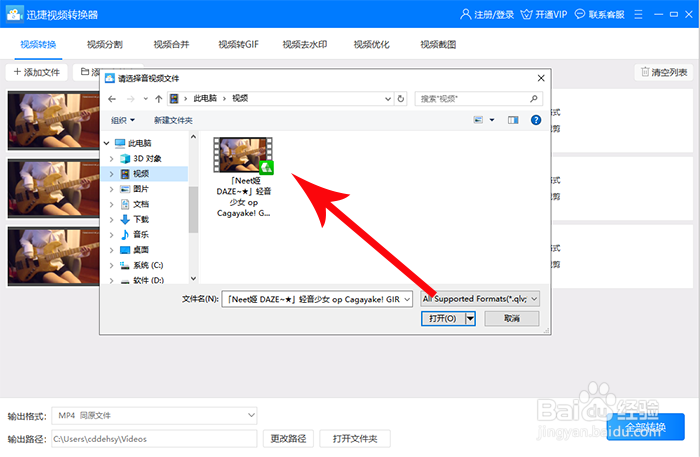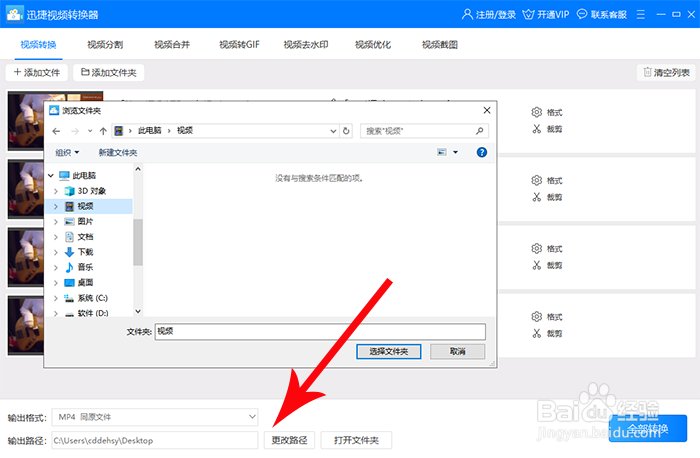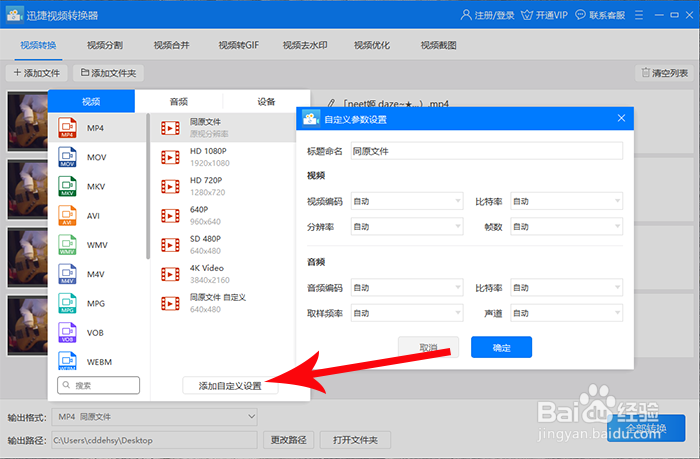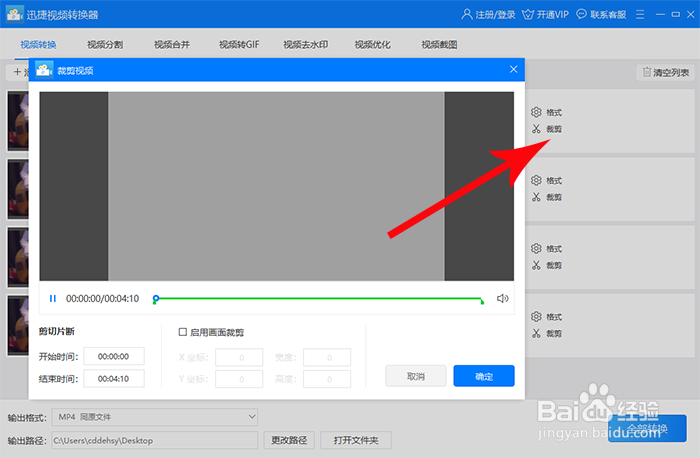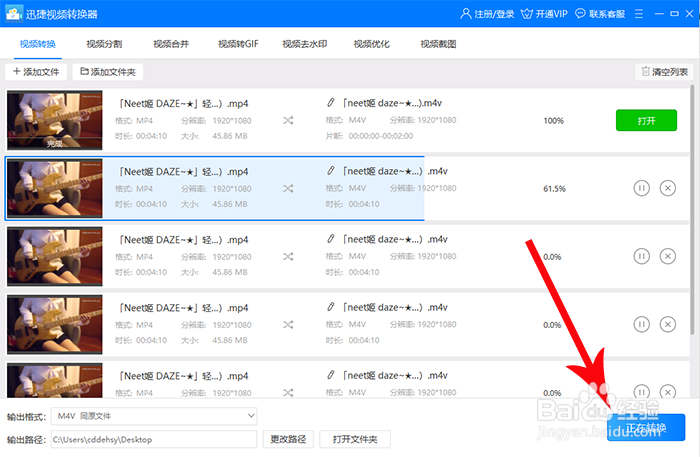如何将MP4视频格式转换成M4V高清视频
1、首先打开软件,然后点击软件左上角的添加文件或者点击添加文件夹按钮,然后选择准备好的MP4视频文件并且打开即可将其添加到软件中,或者选择需要转换的视频然后拖动到软件中,
2、MP4视频添加后,需要设置转换之后输出视频的保存位置,初始软件会保存在C:\Users\Videos,但是可以将其修改保存在桌面上,点击更改路径即可修改,或者瓴烊椹舟将C:\Users\Desktop输入到地址栏中,
3、然后就需要设置转换之后输出视频的格式了,在软件下方输出格式中选择视频的格式为M4V格式,而分辨率最好默认选择同原文件的原视频分辨率,如果修改了,视频清晰度可能会下降变模糊,软件默认输出格式为MP4格式,
4、一般输出视频并不只有视频格式和分辨率这两个参数可以修改,还有其他的参数,例如:视频帧数、视频比特率和音频取样频率、音频声道等非常重要的参数也可以修改。点击输出格式下面的添加自定义设置,然后就可以进入设置面板中修改了,
5、以上参数都设置完成后可以直接转换视频格式,但是考虑到很多人可以需要剪切视频,将视频剪短。那么可以点击视频文件后面的裁剪按钮,然后进入裁剪面板中,在里面选择视频的开始和结束时间,然后就可以确定,
6、最后全部设置完成后就可以点击软件右下角的全部转换按钮了,如果只是需要单独转换某个视频或者某些视频,可以点击单个文件后面的转换按钮,然后等待软件将MP4视频100%转换成M4V格式后就可以播放了,
7、点击软件中的打开按钮即可直达M4V视频的保存目录,然后双击即可播放M4V视频了。
声明:本网站引用、摘录或转载内容仅供网站访问者交流或参考,不代表本站立场,如存在版权或非法内容,请联系站长删除,联系邮箱:site.kefu@qq.com。
阅读量:55
阅读量:85
阅读量:28
阅读量:51
阅读量:82